よくあるご質問
質問
WindowsエクスプローラーでPDFファイルの中に含まれる文字列を検索したい。(FAQ No.01296)
対象環境
BP-30C25 / BP-30M28 / BP-30M31 / BP-30M31L / BP-30M35 / BP-40C26 / BP-40C36 / BP-50C45 / BP-50C55 / BP-50C65 / BP-60C26 / BP-60C31 / BP-60C36 / BP-70C26 / BP-70C45 / BP-70C55 / BP-70C65 / BP-70M45 / BP-70M55 / BP-70M65 / BP-70M75 / BP-70M90 / BP-C533WD / BP-C533WR / MX-2631 / MX-2661 / MX-3161 / MX-3631 / MX-3661 / MX-4151 / MX-4170FN / MX-4170FV / MX-4171 / MX-5151 / MX-5170FN / MX-5170FV / MX-5171 / MX-6151 / MX-6170FN / MX-6170FV / MX-6171 / MX-8081 / MX-B455W / MX-C305W / MX-C306W / MX-M1056 / MX-M1206 / MX-M3531 / MX-M4070 / MX-M4071 / MX-M5070 / MX-M5071 / MX-M6070 / MX-M6071 / MX-M6570 / MX-M7570
回答
Windowsでは、MS Office文書(Word,Excel,PowerPointなど)は、標準で全文検索(ファイルの中の文字列を検索)が可能ですが、PDFは全文検索ができません。
PDFファイルを全文検索するには、Adobe社が提供するPDF用のiFilterが必要です。
PDF用のiFilterは、Adobe社のホームページから入手してください。
※ Adobeの「PDF iFilter」ツールは、PDFファイルを全文検索の対象とさせるためのツールです。
すでに、PDF用のiFilterが利用できる場合は、以下の方法でスキャンしたPDFファイルを検索対象として設定してください。
1.PDF用iFilterが利用できるか確認する
1. 以下の参考情報を参照してコントロールパネルを開いてください。
参考情報
2. コントロールパネルが表示されましたら、表示方法を[大きいアイコン]にして[インデックスのオプション]をクリックしてください。
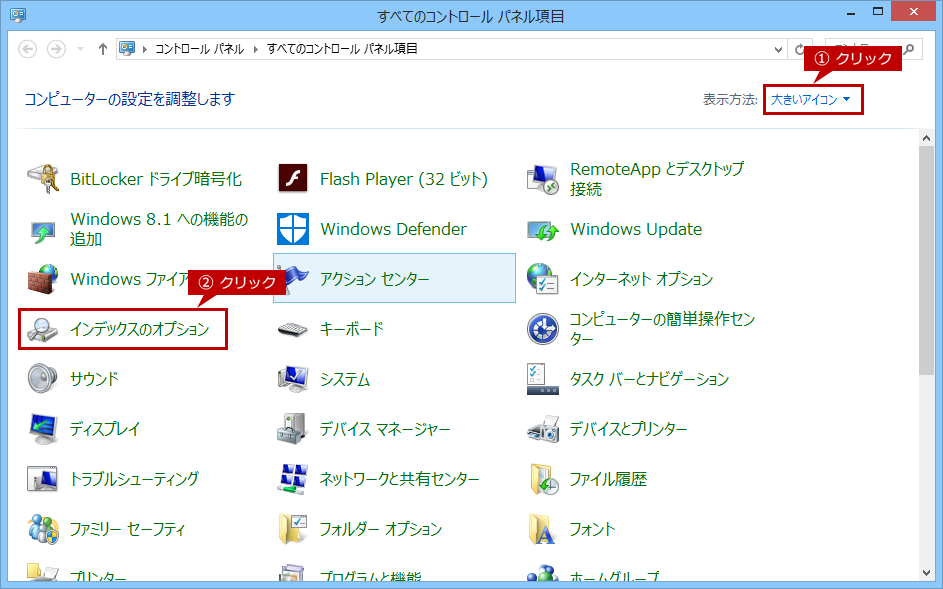
3. インデックスのオプションの画面が表示されましたら、「詳細設定(D)」をクリックしてください。
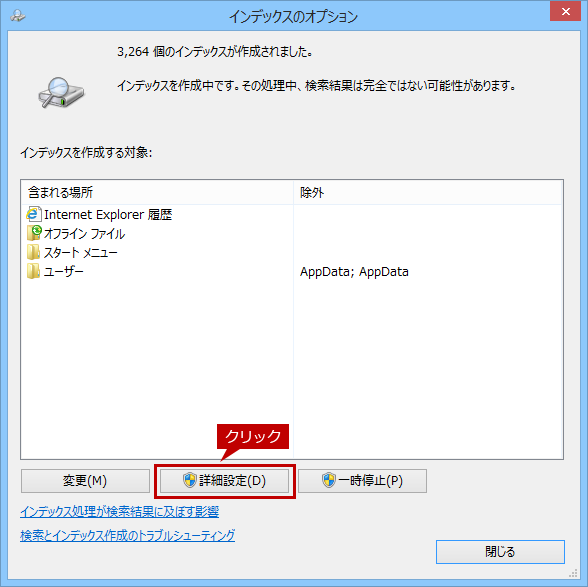
4. 詳細オプションの画面が表示されましたら、「ファイルの種類」をクリックしてください。
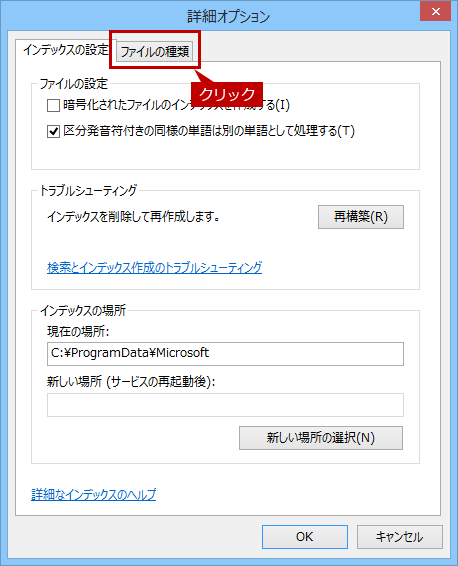
5. ファイルの種類が表示されましたら、拡張子「PDF」のフィルターの説明が、「PDF Filter」になっていることを確認し、このファイルのインデックスの作成方法の「プロパティとファイルのコンテンツ~」にチェックが入っていることを確認して、[OK]をクリックしてください。
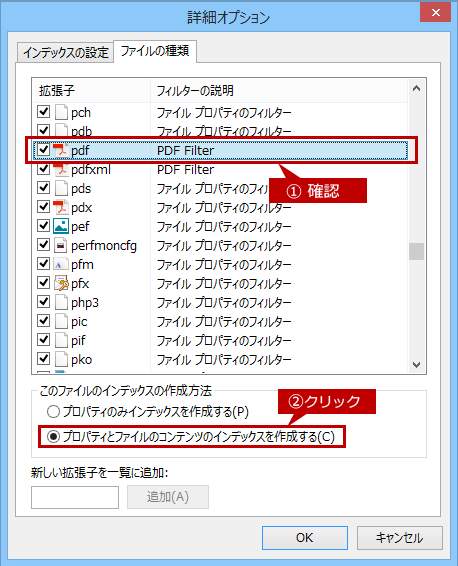
6. インデックスのオプション画面に戻りましたら、[閉じる]をクリックしてださい。
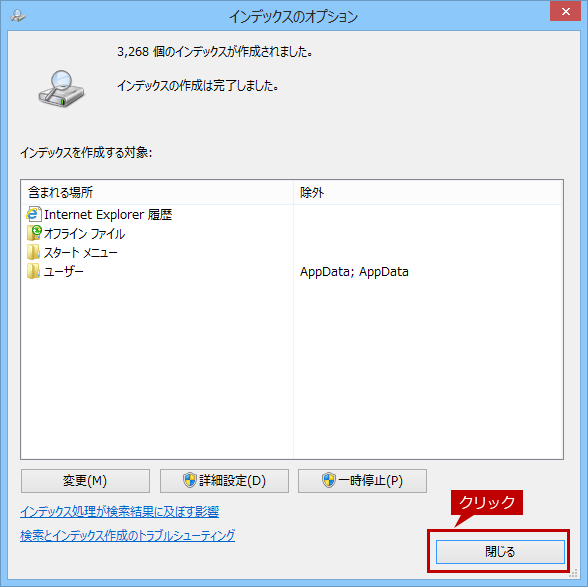
◎ ファイルが検索されない場合
- ファイルの保存先が全文検索の-対象外-になっている可能性がありますので、
下記の「2.スキャンしたPDFファイルの保存先を全文検索の対象に含める」をご覧ください。
2. スキャンしたPDFファイルの保存先を全文検索の対象に含める
※ Windowsエクスプローラーで全文検索しても、全文検索の対象範囲外のフォルダーに保存されているファイルは検索されません。
ここでは、例として、対象外のフォルダーであるCドライブ直下の「ScanFolder」フォルダーを全文検索の対象として追加する方法を記載したします。
1. インデックスのオプションの画面で[変更(M)]をクリックしてください。
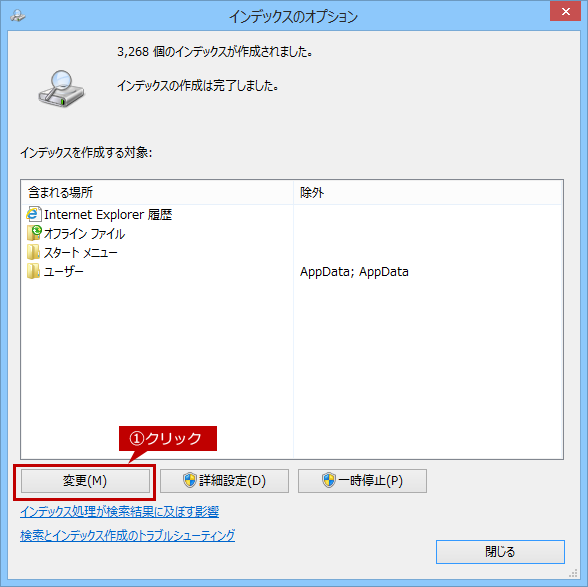
2. インデックスが作成された場所の画面が表示されますので、Cドライブ直下の「ScanFolder」を選択して、[OK]をクリックしてください。
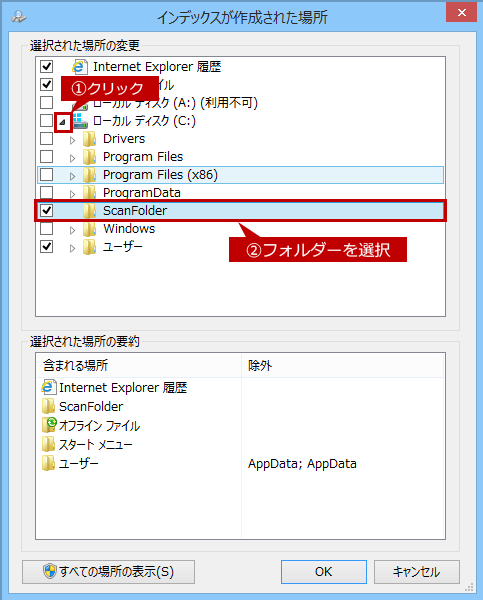
3. インデックのオプション画面に戻り、インデックの作成が完了しましたら、選択したフォルダーが対象になっていることを確認して、[閉じる]をクリックしてださい。
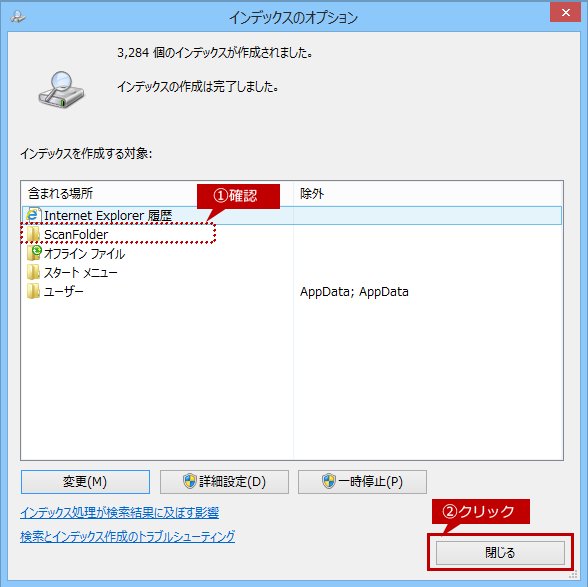
これで、選択したフォルダーが全文検索の対象となりました。もう一度、ファイルの検索を行ってください。
【参考】検索結果について
スキャンしたPDFファイルの保存先を全文検索の対象に含める前は、以下のとおり、PDFファイルは検索されませんでしたが、
検索文字列の例)プロジェクト
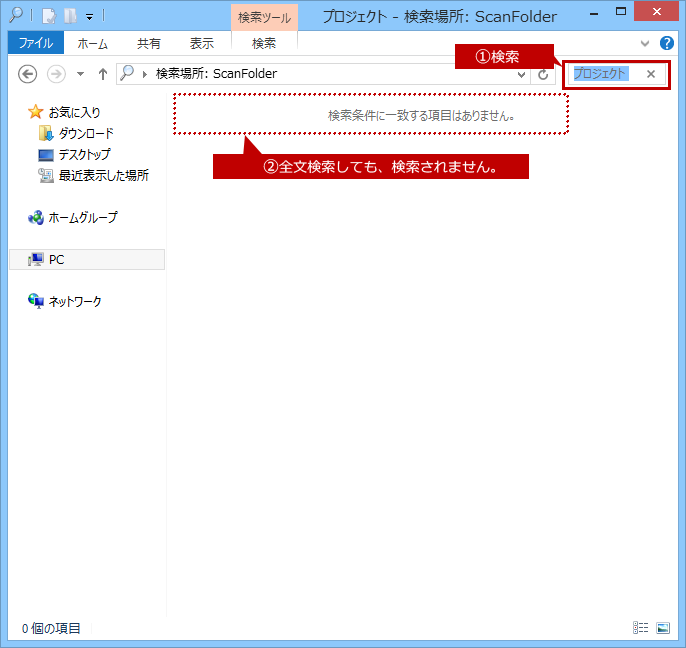
スキャンしたPDFファイルの保存先を全文検索の対象に含めた後は、以下のとおり、PDFファイルは検索されます。
検索文字列の例)プロジェクト
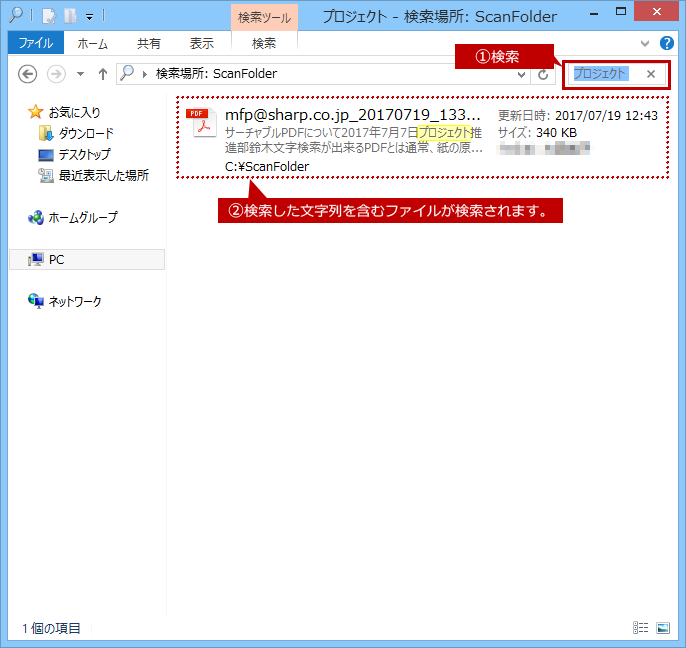
また、検索されたファイルの内容を確認すると以下のように、検索した文字列が含まれています。
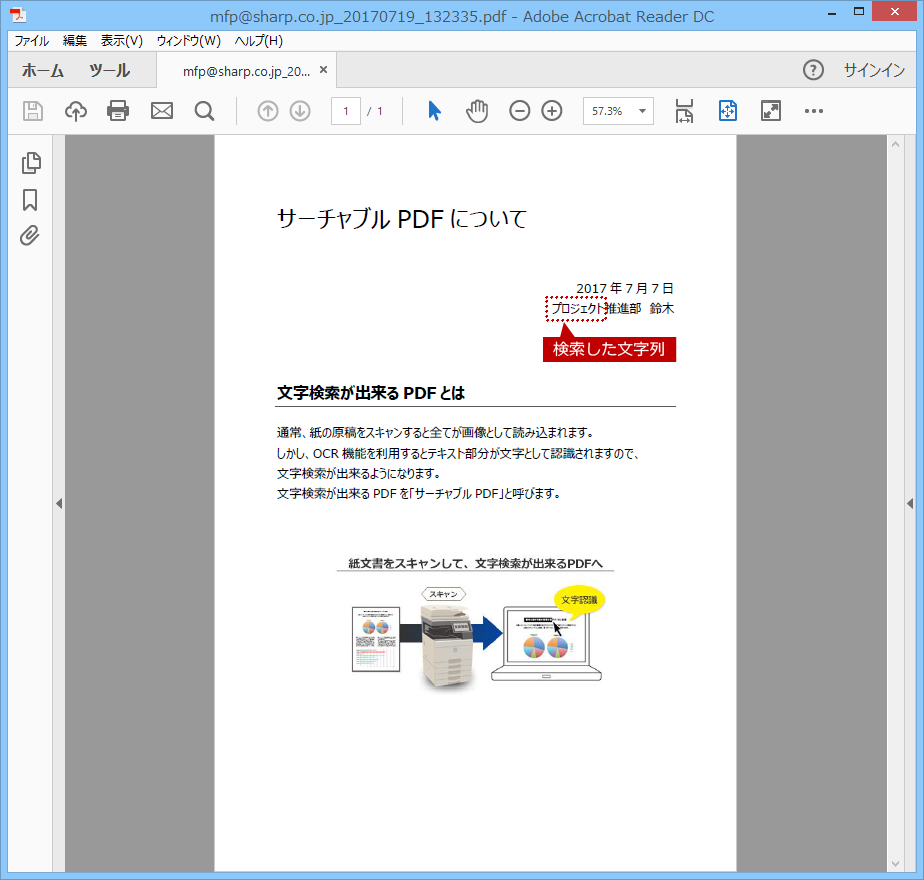
関連するご質問
関連キーワード
PDF / サーチャブルPDF / 文字列 / 検索できない
各製品のよくあるご質問トップに戻る
BP-30C25 / BP-30M28 / BP-30M31 / BP-30M31L / BP-30M35 / BP-40C26 / BP-40C36 / BP-50C45 / BP-50C55 / BP-50C65 / BP-60C26 / BP-60C31 / BP-60C36 / BP-70C26 / BP-70C45 / BP-70C55 / BP-70C65 / BP-70M45 / BP-70M55 / BP-70M65 / BP-70M75 / BP-70M90 / BP-C533WD / BP-C533WR / MX-2631 / MX-2661 / MX-3161 / MX-3631 / MX-3661 / MX-4151 / MX-4170FN / MX-4170FV / MX-4171 / MX-5151 / MX-5170FN / MX-5170FV / MX-5171 / MX-6151 / MX-6170FN / MX-6170FV / MX-6171 / MX-8081 / MX-B455W / MX-C305W / MX-C306W / MX-M1056 / MX-M1206 / MX-M3531 / MX-M4070 / MX-M4071 / MX-M5070 / MX-M5071 / MX-M6070 / MX-M6071 / MX-M6570 / MX-M7570
更新日:2024年03月13日